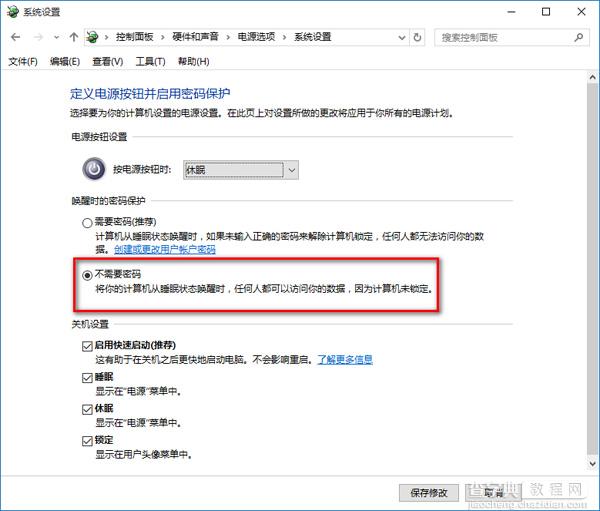win10怎么设置睡眠唤醒无需输入密码
发布时间:2016-01-26 来源:查字典编辑
摘要:1、首先在键盘上按下win(窗口键)+【X】键组合键2、在弹出菜单选择控制面板3、进入经典的控制面板之后,选择【系统与安全】进入4、选择【电...
1、首先在键盘上按下win(窗口键)+【X】键组合键
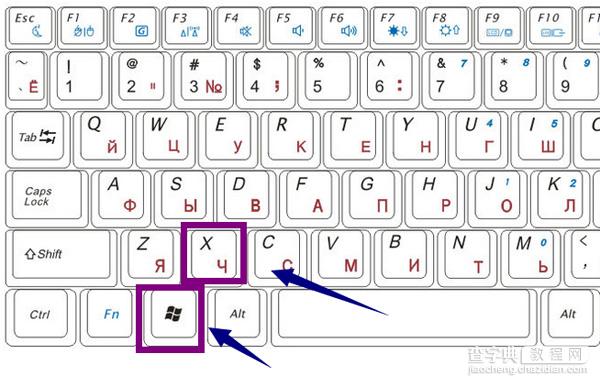 2、在弹出菜单选择控制面板
2、在弹出菜单选择控制面板
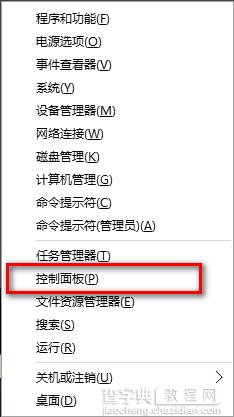 3、进入经典的控制面板之后,选择【系统与安全】进入
3、进入经典的控制面板之后,选择【系统与安全】进入
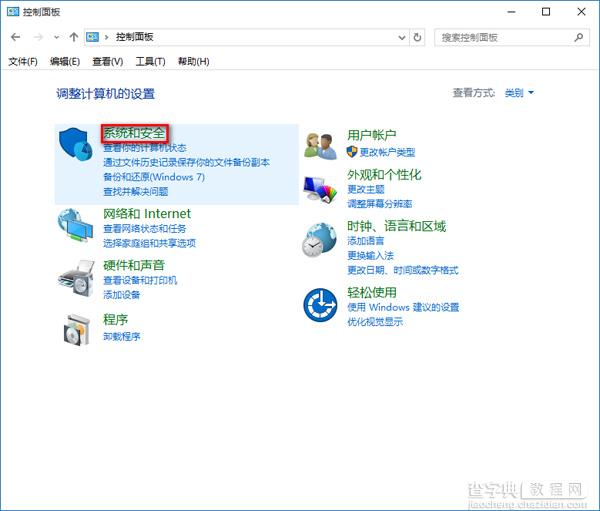 4、选择【电源选项】进入
4、选择【电源选项】进入
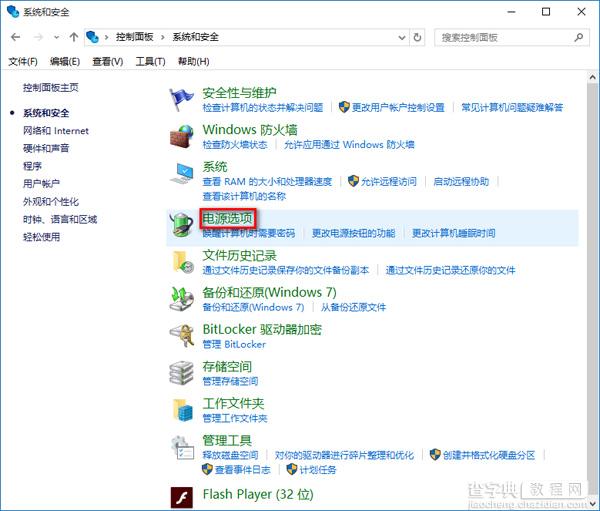 5、在左边选择【选择唤醒时需要密码选项】
5、在左边选择【选择唤醒时需要密码选项】
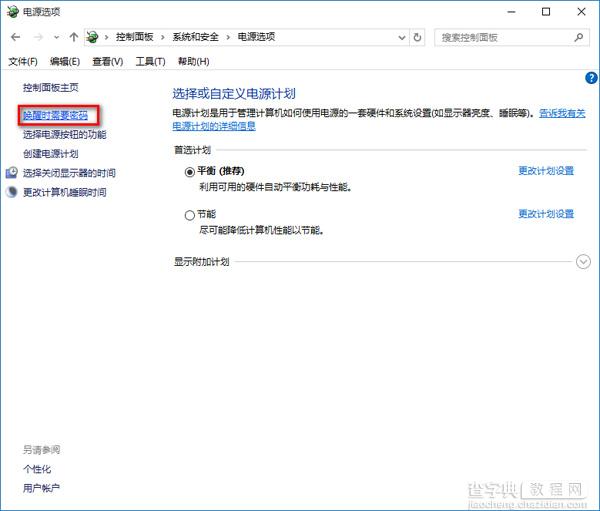 6、选择【更改当前不可用设置】
6、选择【更改当前不可用设置】
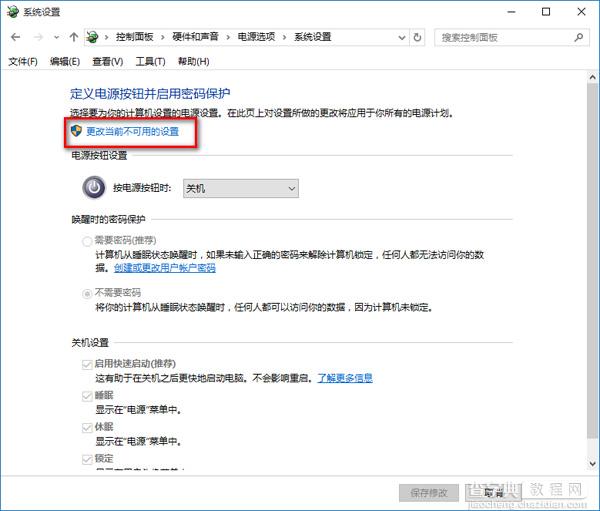 7、勾选下方的【不需要密码】,点击保存修改按钮
7、勾选下方的【不需要密码】,点击保存修改按钮